- ·上一篇文章:Windows7 驱动总汇不断更新!(一)
- ·下一篇文章:检测SQL Server是否有特洛伊木马
SQL Server数据库完整迁移
移动到新路径

我们希望将这些数据库文件移动到一个新路径,键入新路径就可以。本文我们移动到下面的路径:
D: SQLDATADatabase_Name_Here.mdf
D:SQLLogsDatabase_Name_Here_1.ldf
进度
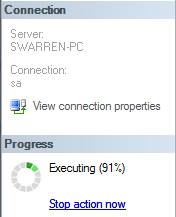
现在可以单击确定按钮,开始恢复数据库。
成功恢复
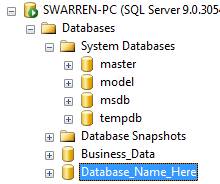
你已经成功恢复移动完成数据库文件。
证据

现在你已经成功恢复移动完成数据库文件——更多证据。
新查询
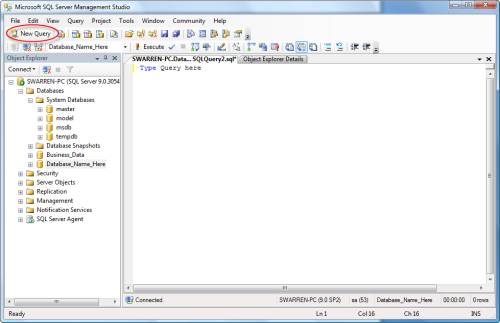
现在让我们介绍我喜欢使用的方法,该方法省去了所有选择和单击。你可以使用一条TSQL Restore移动语句完成同样的任务。
使用T—SQL方法移动数据库
让我们从打开SQL Server管理工具开始,然后单击新查询按钮。
逻辑名称
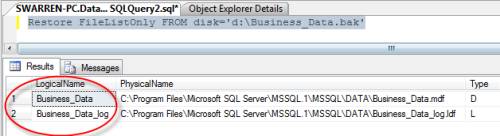
第一步需要运行下面的查询:
Restore FILELISTONLY FROM DISK='d:Business_Data.bak'
利用该查询可以找到需要恢复到新路径的数据库和日志文件的逻辑名称。
恢复到新路径
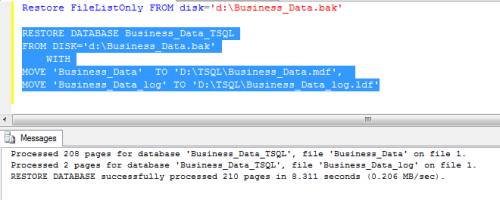
在获得了逻辑名之后,我们可以使用下面的查询将数据库恢复到一个新位置。
RESTOREDATABASEBusiness_Data_TSQLFROM
DISK='d:Business_Data.bak'WITHMOVE 'Business_Data'
TO 'D:TSQLBusiness_Data.mdf', MOVE 'Business_Data_log'
TO 'D:TSQLBusiness_Data_log.ldf'
该语句将用来恢复数据库到一个新路径。
完成百分比
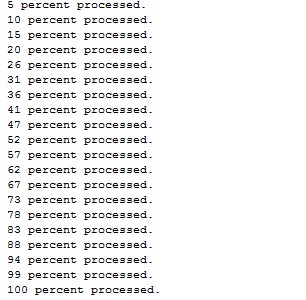
你可以看到Restore FileListOnly TSQL语句中使用的逻辑名和物理名。如果是一个较大的数据库为了查看完成进度,还可以添加状态语句如下所示:
RESTOREDATABASEBusiness_Data_TSQLFROM
DISK='d:Business_Data.bak'
WITHMOVE 'Business_Data'
TO 'D:TSQLBusiness_Data.mdf',
MOVE 'Business_Data_log'
TO 'D:TSQLBusiness_Data_log.ldf', STATS=5
本文中,我们介绍了完成的数据库备份恢复方法。如果你是在恢复事务日志文件,不要忘记在你的查询中使用With NORECOVERY语句
相关资讯
- › 微软发布Linux和苹果macOS版ODBC驱动 v13.1:可接入
- › 微软发布SQL Server企业管理器(SSMS)16.5(13.0.1
- › 微软SQL Server 2016 SP1正式版下载:附更新内容
- › 微软发布用于SQL Server数据库的JDBC 6.0驱动
- › 微软SQL Server 2014 SP2官方下载:数十项更新修复
- › 微软免费发布SQL Server 2016使用手册
- › 官方下载:微软SQL Server 2016正式版
- › 微软宣布今起停止对SQL Server 2005提供支持
- › 微软SQL Server正式登陆Linux系统!
- › SQL Server 2016首个公共预览版发布
